Программное обеспечение для работы над диссертацией
В настоящей статье речь пойдет о программном обеспечении, которое оказывает неоценимую помощь при работе над диссертацией. Равным образом оно пригодится и тем, кто пишет курсовую, диплом или магистерскую. Основное внимание будет уделено не специальному софту (для проведения расчетов, прогнозирования и пр.), а программному обеспечению, служащему для решения трех общих задач:
структурирование данных, собранных из различных источников;
работа непосредственно с текстом диссертации;
работа со сносками и списком литературы,
что в той или иной мере пригодно для ученых всех специальностей.
Большинство ученых использует для работы с текстом диссертации обычные офисные приложения, такие как Microsoft Word или OpenOffice. Несмотря на то, что основные продукты этой серии обладают развитым функционалом, его зачастую оказывается недостаточно для эффективной работы с текстом диссертации. Чего же не хватает рыночным монстрам? В первую очередь:
возможности сфокусироваться на отдельных частях и одновременно видеть структуру всей работы,
быстрого перехода от одной части диссертации к другой,
возможности совмещать в одном окне сбор материала и редактирование самого текста диссертации,
удобно организованной работы со ссылками,
комфортной работы в полноэкранном режиме.
Все перечисленное — требования к хорошему редактору научных текстов, однако, наиважнейшим является первое из них.
Если курсовые и дипломные работы имеют относительно простую структуру и небольшой объем, то диссертации (будь то магистерские, кандидатские или докторские) устроены гораздо сложнее. Для работы с ними, на мой взгляд, идеальна концепция outline-editor (редактор, в котором документ представляется в виде древовидной структуры составляющих его частей). В свое время опробовав с десяток программ этого класса, я остановился на Scrivener.
Scrivener — приложение для Mac OS X, изначально создававшееся для писателей, представляет собой outline-editor с приветливым интерфейсом и развитыми возможностями по работе с текстами. Построено по принципу «все нужное — ничего лишнего». Создавая новый документ, вы получаете три обязательных раздела — для текста работы, для исследований (туда можно сохранять файлы, ссылки, свои мысли и наработки) и для удаленных элементов.
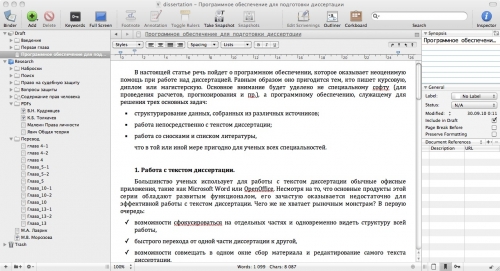
Текст диссертации в ходе работы над ней организуется в виде дерева, состоящего из файлов и папок. Каждый файл — часть текста (глава, раздел, параграф или абзац работы). Окончательный вариант складывается с помощью настраиваемой операции Compile Draft (можно выбрать, какие части войдут в финальный текст и каким образом работа будет оформлена).
По счастливому стечению обстоятельств, Scrivener удовлетворяет и всем прочим из перечисленных выше требований. Так, режим Full Screen реализован практически идеально, оставляя перед глазами только текст без каких-либо органов управления, что позволяет полностью сосредоточиться на работе. При этом представление текста в полноэкранном режиме может быть настроено «под себя» (ширина страницы, позиция текста, масштаб, затемнение бэкграунда).
Работа со ссылками организована удобно и не лишена оригинальности. Текст ссылок (равно как и аннотаций) вставляется прямо в текст работы, однако помещается в «облако», которое, если включить Ghost Notes Mode, приобретает видимость только при редактировании содержащегося в нем текста, а в остальное время сохраняет полупрозрачность. При экспорте текста в Word, PDF и прочие неродные Scrivener форматы ссылки и аннотации выглядят именно так, как мы привыкли их видеть при работе в обычных офисных редакторах.
Наконец, полезна для работы над диссертацией функция Snapshots, которая заключается в хранении нескольких версий каждого из созданных «файлов». Если вы вдруг решили полностью переписать главу, параграф или отдельный абзац, достаточно щелкнуть по кнопке Take Snapshot для того, чтобы сохранить старую версию, что позволит затем без проблем к ней вернуться.
Другие возможности продемонстрированы в кратких видеороликах на сайте разработчика.
Долгое время существовала версия только для Mac OS (программа разрабатывается силами всего одного программиста, маковода), однако пару недель назад было объявлено, что уже два года силами стороннего разработчика разрабатывается клон для Windows. Сейчас он доводится до ума: бета будет доступна в конце октября (вместе в большим апдейтом для Mac OS), финальный релиз состоится в начале 2011-го.
Версия для Mac OS X стоит 45 долларов (около 38 для студентов). Разумеется, есть 30-дневный триальный период, да и на сетевых просторах несложно найти лекарство. Язык интерфейса: только английский.
Работая с большим количеством научной литературы, у нас возникает желание упорядочить, структурировать узнанное. Для этой цели вполне подошел бы описанный выше outline-editor, но иногда хочется, чтобы информация была представлена наглядно. В этом случае лучшим выходом является обращение к концепции mind map.
Mind maps — это «карты», схемы, которые согласно задумке авторов концепции являются проекцией реального строения наших мозгов. Плодотворное mind maps, независимо от того софта, которым вы воспользуетесь, требует предварительного обучения. Неплохая книга, которая поможет в этом: «Тони и Барри Бьюзен. Супермышление. Издательство «Попурри», Минск, 2003». Суть же этого инструмента заключается в том, чтобы представить данные в древовидной форме, обозначить связи между различными элементами, сложить воедино информацию, полученную из различных источников.
Что касается программного обеспечения, то несмотря на несколько вышедший за рамки изначальной концепции функционал, лучшим mind mapper-ом является Mindjet MindManager, версии которого существуют как для Windows (недавно вышла версия 9.0), так и для Mac OS.
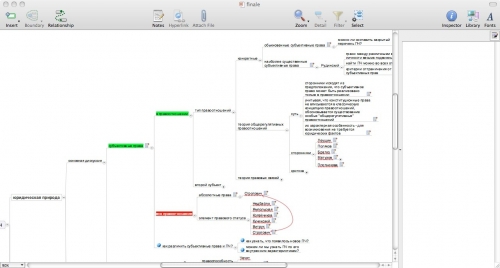
Описывать возможности этой программы нет смысла — они чрезвычайно широки, позволяя строить карты как в строгом соответствии в концепцией mind map, так и далеко выходя за ее пределы.
При подготовке своей диссертации я использовал Mind Manager менее активно, чем это было, скажем, при написании дипломной работы. Большую часть нагрузки все же принял на себя Scrivener, однако, и mind maps пригодились в тех случаях, когда обилие разных точек зрений по одному вопросу не укладывалось в голове.
Mindjet MindManager стоит как-то уж слишком дорого — 355 евро за версию для Windows и 213 евро за версию для Mac OS. Но для тех, кто ищет, это, конечно, не проблема. Язык интерфейса: только английский.
При работе над диссертацией нередко приходится прочитывать сотни статей и монографий, перебивая библиографическую информацию о них в ссылки и список использованной литературы. Но мало кто знает, что сегодня это уже пустая трата времени.
Приложение EndNote (для Mac OS и Windows) позволяет составлять, организовывать и вставлять в любом желаемом виде (в т.ч. знает и понимает ГОСТ) список литературы. Но это только пол дела. Самая главная функция программы — поиск онлайн.
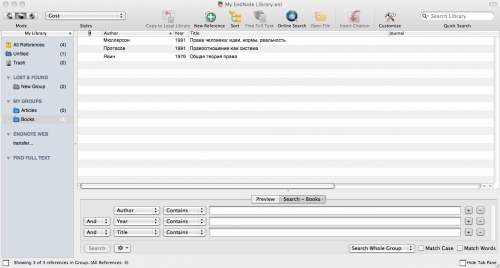
В десятках хранилищ EndNote может найти нужную вам статью или книгу, загрузив о ней все выходные данные. Достаточно указать имя автора и(или) название, выбрать подходящий каталог (я использую RSL — Russian State Library, настройки для которого входят в поставку вместе с программой), и вы получаете запись, которую можно вставить в ссылку или в список литературы.
Еще одна функция — Find Full Text — позволяет организовывать поиск по полнотекстовым хранилищам данных, но это, к сожалению, возможно только в отношении статей на иностранных языках. Известные мне российские хранилища полных текстов (например, www.elibrary.ru) поиск через EndNote пока не поддерживают.
Последняя версия EndNote X4 стоит 249 долларов для обеих операционных систем. Лечение для Windows-версии можно найти в сети, а жадным пользователям Mac OS пока придется использовать предыдущую версию — X3. Язык интерфейса: только английский.
структурирование данных, собранных из различных источников;
работа непосредственно с текстом диссертации;
работа со сносками и списком литературы,
что в той или иной мере пригодно для ученых всех специальностей.
1. Работа с текстом диссертации
Большинство ученых использует для работы с текстом диссертации обычные офисные приложения, такие как Microsoft Word или OpenOffice. Несмотря на то, что основные продукты этой серии обладают развитым функционалом, его зачастую оказывается недостаточно для эффективной работы с текстом диссертации. Чего же не хватает рыночным монстрам? В первую очередь:
возможности сфокусироваться на отдельных частях и одновременно видеть структуру всей работы,
быстрого перехода от одной части диссертации к другой,
возможности совмещать в одном окне сбор материала и редактирование самого текста диссертации,
удобно организованной работы со ссылками,
комфортной работы в полноэкранном режиме.
Все перечисленное — требования к хорошему редактору научных текстов, однако, наиважнейшим является первое из них.
Если курсовые и дипломные работы имеют относительно простую структуру и небольшой объем, то диссертации (будь то магистерские, кандидатские или докторские) устроены гораздо сложнее. Для работы с ними, на мой взгляд, идеальна концепция outline-editor (редактор, в котором документ представляется в виде древовидной структуры составляющих его частей). В свое время опробовав с десяток программ этого класса, я остановился на Scrivener.
Scrivener — приложение для Mac OS X, изначально создававшееся для писателей, представляет собой outline-editor с приветливым интерфейсом и развитыми возможностями по работе с текстами. Построено по принципу «все нужное — ничего лишнего». Создавая новый документ, вы получаете три обязательных раздела — для текста работы, для исследований (туда можно сохранять файлы, ссылки, свои мысли и наработки) и для удаленных элементов.
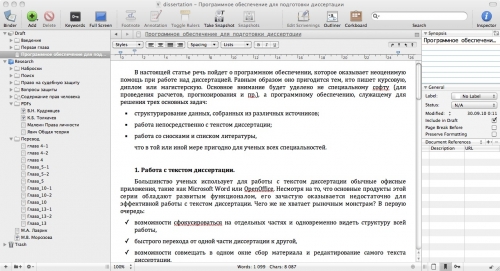
Текст диссертации в ходе работы над ней организуется в виде дерева, состоящего из файлов и папок. Каждый файл — часть текста (глава, раздел, параграф или абзац работы). Окончательный вариант складывается с помощью настраиваемой операции Compile Draft (можно выбрать, какие части войдут в финальный текст и каким образом работа будет оформлена).
По счастливому стечению обстоятельств, Scrivener удовлетворяет и всем прочим из перечисленных выше требований. Так, режим Full Screen реализован практически идеально, оставляя перед глазами только текст без каких-либо органов управления, что позволяет полностью сосредоточиться на работе. При этом представление текста в полноэкранном режиме может быть настроено «под себя» (ширина страницы, позиция текста, масштаб, затемнение бэкграунда).
Работа со ссылками организована удобно и не лишена оригинальности. Текст ссылок (равно как и аннотаций) вставляется прямо в текст работы, однако помещается в «облако», которое, если включить Ghost Notes Mode, приобретает видимость только при редактировании содержащегося в нем текста, а в остальное время сохраняет полупрозрачность. При экспорте текста в Word, PDF и прочие неродные Scrivener форматы ссылки и аннотации выглядят именно так, как мы привыкли их видеть при работе в обычных офисных редакторах.
Наконец, полезна для работы над диссертацией функция Snapshots, которая заключается в хранении нескольких версий каждого из созданных «файлов». Если вы вдруг решили полностью переписать главу, параграф или отдельный абзац, достаточно щелкнуть по кнопке Take Snapshot для того, чтобы сохранить старую версию, что позволит затем без проблем к ней вернуться.
Другие возможности продемонстрированы в кратких видеороликах на сайте разработчика.
Долгое время существовала версия только для Mac OS (программа разрабатывается силами всего одного программиста, маковода), однако пару недель назад было объявлено, что уже два года силами стороннего разработчика разрабатывается клон для Windows. Сейчас он доводится до ума: бета будет доступна в конце октября (вместе в большим апдейтом для Mac OS), финальный релиз состоится в начале 2011-го.
Версия для Mac OS X стоит 45 долларов (около 38 для студентов). Разумеется, есть 30-дневный триальный период, да и на сетевых просторах несложно найти лекарство. Язык интерфейса: только английский.
2. Сбор и обработка данных
Работая с большим количеством научной литературы, у нас возникает желание упорядочить, структурировать узнанное. Для этой цели вполне подошел бы описанный выше outline-editor, но иногда хочется, чтобы информация была представлена наглядно. В этом случае лучшим выходом является обращение к концепции mind map.
Mind maps — это «карты», схемы, которые согласно задумке авторов концепции являются проекцией реального строения наших мозгов. Плодотворное mind maps, независимо от того софта, которым вы воспользуетесь, требует предварительного обучения. Неплохая книга, которая поможет в этом: «Тони и Барри Бьюзен. Супермышление. Издательство «Попурри», Минск, 2003». Суть же этого инструмента заключается в том, чтобы представить данные в древовидной форме, обозначить связи между различными элементами, сложить воедино информацию, полученную из различных источников.
Что касается программного обеспечения, то несмотря на несколько вышедший за рамки изначальной концепции функционал, лучшим mind mapper-ом является Mindjet MindManager, версии которого существуют как для Windows (недавно вышла версия 9.0), так и для Mac OS.
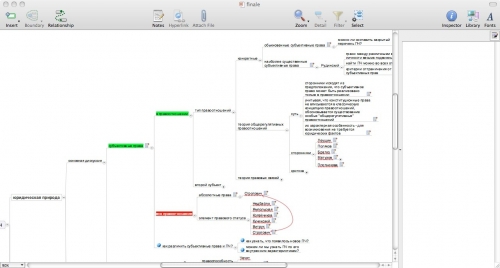
Описывать возможности этой программы нет смысла — они чрезвычайно широки, позволяя строить карты как в строгом соответствии в концепцией mind map, так и далеко выходя за ее пределы.
При подготовке своей диссертации я использовал Mind Manager менее активно, чем это было, скажем, при написании дипломной работы. Большую часть нагрузки все же принял на себя Scrivener, однако, и mind maps пригодились в тех случаях, когда обилие разных точек зрений по одному вопросу не укладывалось в голове.
Mindjet MindManager стоит как-то уж слишком дорого — 355 евро за версию для Windows и 213 евро за версию для Mac OS. Но для тех, кто ищет, это, конечно, не проблема. Язык интерфейса: только английский.
3. Работа со списком литературы
При работе над диссертацией нередко приходится прочитывать сотни статей и монографий, перебивая библиографическую информацию о них в ссылки и список использованной литературы. Но мало кто знает, что сегодня это уже пустая трата времени.
Приложение EndNote (для Mac OS и Windows) позволяет составлять, организовывать и вставлять в любом желаемом виде (в т.ч. знает и понимает ГОСТ) список литературы. Но это только пол дела. Самая главная функция программы — поиск онлайн.
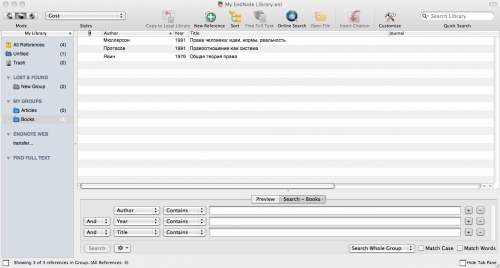
В десятках хранилищ EndNote может найти нужную вам статью или книгу, загрузив о ней все выходные данные. Достаточно указать имя автора и(или) название, выбрать подходящий каталог (я использую RSL — Russian State Library, настройки для которого входят в поставку вместе с программой), и вы получаете запись, которую можно вставить в ссылку или в список литературы.
Еще одна функция — Find Full Text — позволяет организовывать поиск по полнотекстовым хранилищам данных, но это, к сожалению, возможно только в отношении статей на иностранных языках. Известные мне российские хранилища полных текстов (например, www.elibrary.ru) поиск через EndNote пока не поддерживают.
Последняя версия EndNote X4 стоит 249 долларов для обеих операционных систем. Лечение для Windows-версии можно найти в сети, а жадным пользователям Mac OS пока придется использовать предыдущую версию — X3. Язык интерфейса: только английский.

0 комментариев